win7安装盘硬盘重装系统
- 分类:Win7 教程 回答于: 2021年04月07日 08:00:31
没有U盘、没有光盘怎么安装Win7系统?最简单、最方便的就是用硬盘安装了。在保证能进入系统的前提下,本地硬盘安装Win7系统,能够让你快速体验新的Win7系统。
在操作之前我们可以先下载一个文件检验工具。
1、首先把“系统”以及“文件校验工具”下载到本地硬盘上, 两个文件下载完打开文件目录,把“文件校验工具”解压。解压完毕之后,运行文件校验工具,并把下载好的系统拖入该软件。
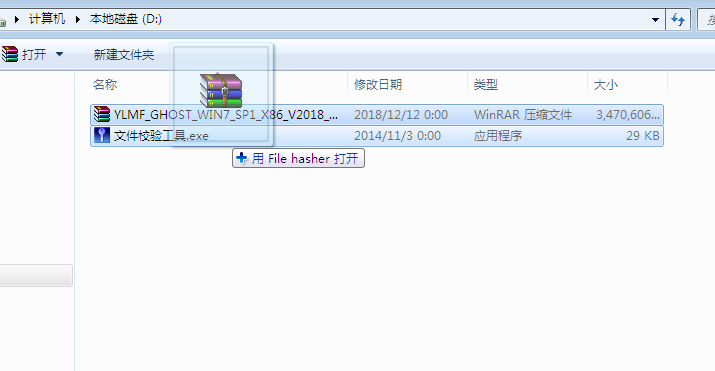
2、软件下方进度条走完之后,对比MD5值(GHOST系统MD5值在系统下载页面),对比MD5值是否一致。
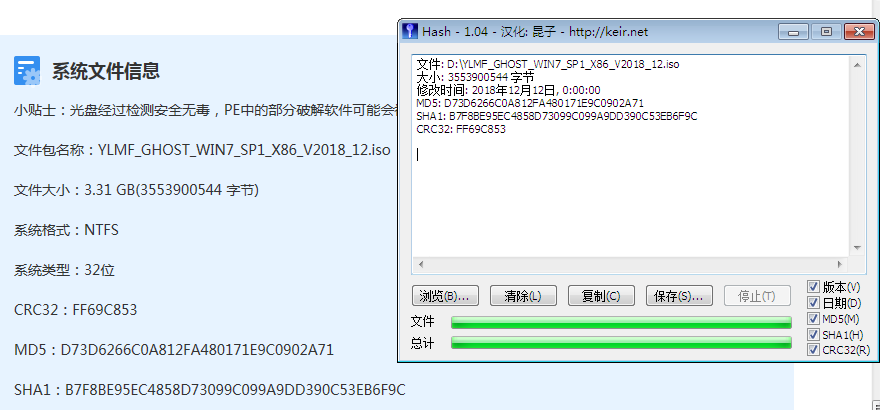
3、如系统包MD5一致,则把下载好的系统解压。
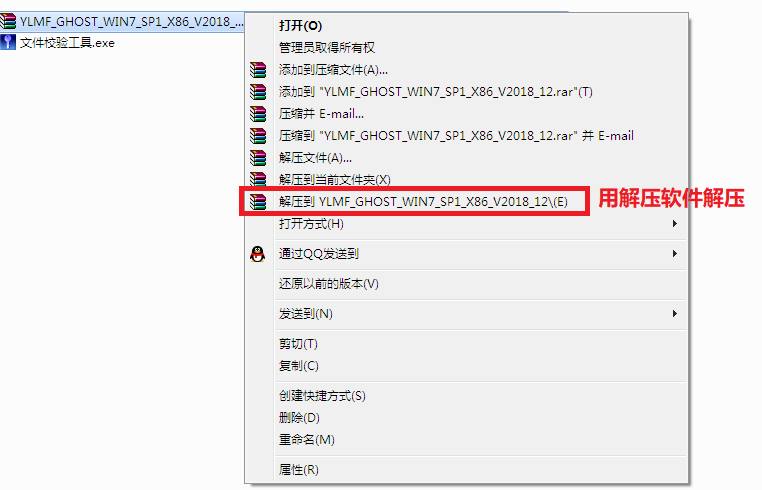
4、把“WIN7.GHO”和“GHO镜像安装器(安装系统或硬盘安装)”两个文件剪切到磁盘根目录下,这里选择放在D盘里。
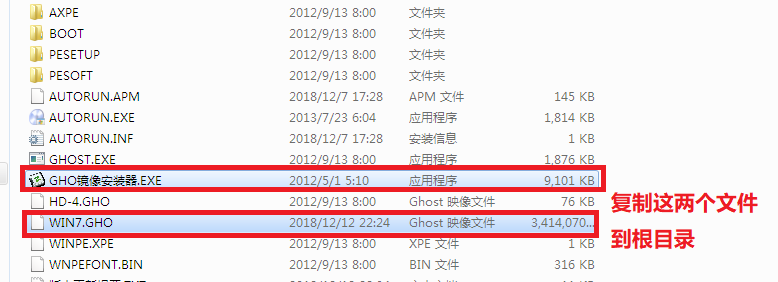
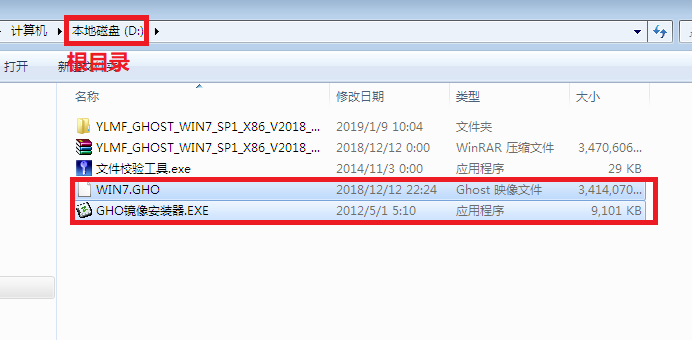
5、双击“安装系统”,选择“C盘”(默认C盘为系统磁盘),点击执行,如图所示:
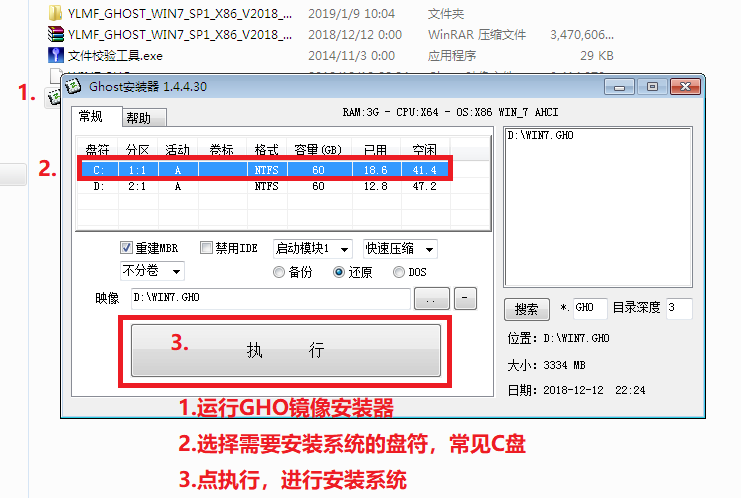
6、选择“执行后”电脑会自动重启,格式化C盘,还原数据。
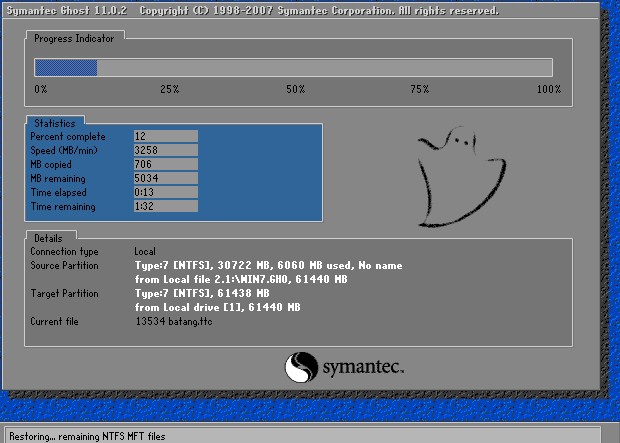


最后win7系统硬盘安装就完成了,希望本篇文章对大家有帮助。
 有用
26
有用
26


 小白系统
小白系统


 1000
1000 1000
1000 1000
1000 1000
1000 1000
1000 1000
1000 1000
1000 1000
1000 1000
1000 1000
1000猜您喜欢
- 爱尔轩电脑在线重装win7系统..2020/07/10
- 华硕笔记本重装系统Win7教程..2022/08/04
- 小编教你用光碟装win7系统步骤图解..2021/02/25
- 电脑如何自己重装系统win72022/09/19
- 回收站,小编教你怎么恢复回收站删除的..2018/09/05
- 网络连接正常无法上网,小编教你网络连..2018/09/12
相关推荐
- 笔记本无法连接无线网络,小编教你笔记..2018/04/16
- 手把手教你华硕天选怎么重装win7..2021/09/24
- 深度系统win7旗舰版32位下载..2021/11/18
- 图文演示redmibook13重装系统win7教程..2021/03/09
- window7系统怎么重装2022/12/13
- 如何给电脑重装系统win72022/09/07

















